
Облачный сервис Яндекс Диск популярен у многих ввиду своего удобства, поскольку он позволяет безопасно хранить информацию и делиться ей с другими пользователями. Скачивание файлов из этого хранилища – предельно простая процедура, не представляющая никаких сложностей, однако те, кто с ней еще не знаком, в этой статье смогут найти необходимые инструкции о том, как скачать с Яндекс Диска на компьютер разные файлы.
Загрузка файла
- Допустим, вы получили от вашего друга ссылку на файл, хранящийся на облачном сервере, и желаете его загрузить. Нажав на ссылку, вы увидите открывшееся окно.
- Сейчас вы можете либо просмотреть документ в этом окне, либо загрузить его. Сохранить его можно как в вашем облачном хранилище, так и на жестком диске. В каждом случае требуется нажать соответствующую кнопку.
- Для сохранения файла на ПК нажимаем «Скачать», после чего начнется процесс его скачивания в папку Загрузки Вашей учетной записи Windows. После его завершения в нижней части браузера появится кнопка, позволяющая открыть файл.
Загрузка папки
Если ссылка указывает не на отдельный файл, а на папку с файлами, то при клике по ней папка откроется в окне, позволяя вам увидеть список находящихся в ней файлов. Вы также можете либо сохранить ее в своем облачном хранилище, либо скачать архивом на жесткий диск.
- Во втором случае следует кликнуть по кнопке «Скачать».
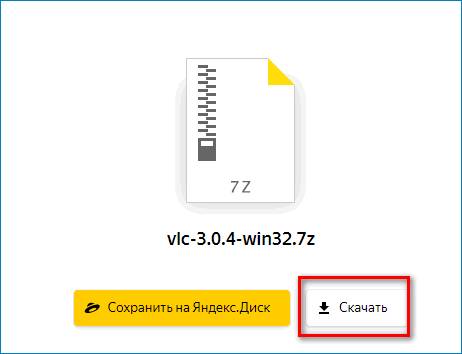
- Архив будет скачан в папку Загрузки, после чего в нижней части браузера аналогичным образом появится возможность его просмотреть.
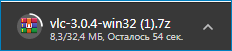
Загрузка видеофайлов
Ваш друг отправил вам ссылку на интересный видеоролик. При клике на нее видео откроется в новом окне. И в этом случае, как и в предыдущих, вы можете либо просмотреть его, либо скачать в облачное хранилище или на ПК.
- Для выбора третьего варианта достаточно лишь нажать на кнопку «Сохранить и скачать с Яндекс.Диска». Продолжительность скачивания зависит от объема файла. В нижней части браузера можно наблюдать за тем, как протекает процесс.
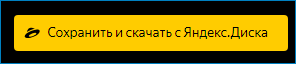
- Там появится соответствующий значок, кликнув по которому, можно просмотреть скачанное видео.
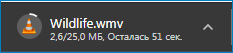
Теперь Вы знаете, как скачать по полученной ссылке документ, видео или архив с файлами. Как видно, все процедуры предельно понятны и не требуют каких-либо сложных действий.
Как можно скачивать видео с любых сайтов
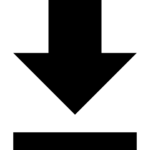
Необходимость скачать видео может возникнуть у каждого пользователя. Некоторые хотят делать собственные нарезки, в то время как другие просто загружают ролики для того, чтобы в любое удобное время посмотреть их в тихой и уютной обстановке без какой-либо рекламы, зависаний из-за медленного интернета и прочих проблем. К сожалению, практически ни один современный видеохостинг так и не пришел к тому, чтобы предоставить пользователям возможность напрямую скачивать видео без какого-либо дополнительного софта, поэтому приходится использовать дополнительные программы.

Одной из наиболее удобных программ данного типа является утилита под названием SaveFrom. Утилита позволяет буквально в пару кликов скачивать с хостингов как ролики, так и отдельно загружать музыку в них, а помимо этого у пользователя всегда есть возможность выбрать наиболее оптимальное качество.
Создание ссылки на скачивание файла с Яндекс Диска
Одним из преимуществ использования Яндекс Диска является возможность поделиться файлом или папкой, которые размещены в Вашем хранилище. Другие пользователи смогут сразу сохранить их у себя на диске или загрузить на компьютер.
Получить ссылку на конкретное содержимое своего хранилища можно несколькими способами. Выбор будет зависеть от того, загружен нужный фал на диск или нет, а также наличия на Вашем компьютере программы этого сервиса.
Способ 1: В момент размещения файла в «облаке»
- Сразу после загрузки файла на Яндекс Диск доступна возможность сгенерировать ведущий к нему адрес. Для этого нужно поставить ползунок возле названия залитого файла в положение «Вкл». Через несколько секунд рядом появится ссылка.
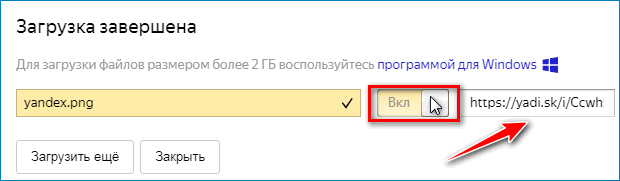
- Останется нажать на неё и выбрать то, как бы Вы её хотели применить: просто скопировать, отправить через социальные сети или электронную почту.
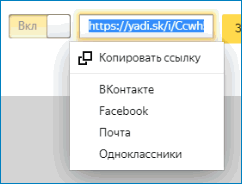
Способ 2: Если файл уже в «облаке»
- Ссылка может быть сгенерирована и в случае, когда речь идёт об уже размещённых в хранилище данных. Для этого кликните по нему и в верхнем блоке отыщите надпись «Поделиться». Там переместите переключатель в активное положение и через несколько мгновений всё будет готово.
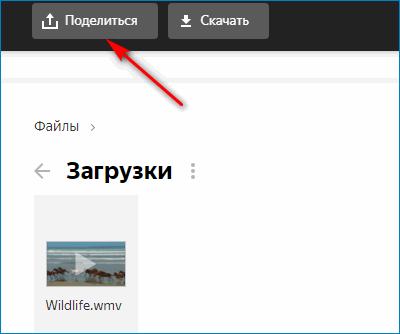
- То же самое можно проделать с папкой: выделяете нужную и включаете функцию «Поделиться ссылкой».
Способ 3: Программа Яндекс Диск
В специальном приложении для Windows также предусмотрена возможность делиться содержимым хранилища. Для этого Вам следует перейти в папку «облака», открыть контекстное меню нужного файла и нажать «Яндекс.Диск: Скопировать публичную ссылку».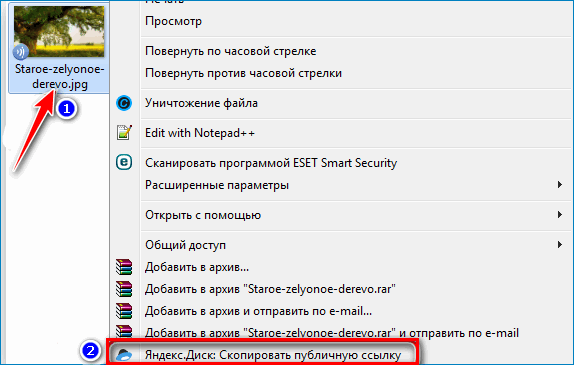
- Сообщение в трее подтвердит, что всё получилось, а значит, полученный адрес можно куда угодно вставить, используя комбинацию клавиш Ctrl+V.
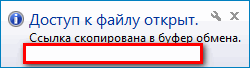
- Аналогичный результат можно получить, нажав «Поделиться» в окне самой программы.
Внимание! Для выполнения этих действий должна быть включена синхронизация.
Как убрать ссылку
Если Вы хотите, чтобы больше никто не получал доступ к файлу или папке на Вашем Яндекс Диске, то эту функцию можно отключить. Для этого следует просто поставить ползунок в положение «Выкл» и подтвердить действие.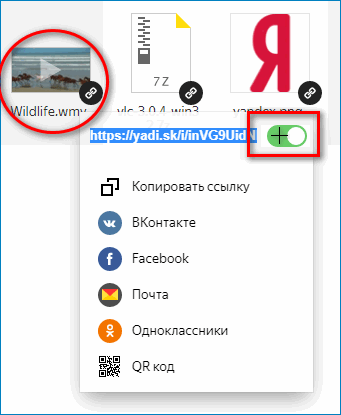
Для всего, что хранится на Яндекс Диске, можно быстро создать ссылку и сразу же ею поделиться любым доступным способом. Делать это можно как со вновь загружаемым файлом, так и с теми, что уже есть в хранилище. Подобная функция предусмотрена и в программной версии данного сервиса.








